
Dolya_po_C++
.pdf
Доля П.Г. Харьковский Национальный Университет механико – математический факультет
2015 г.
Введение в C/C++ программирование консоли
На начальном этапе обучения C/C++ обычно создаются консольные приложения. Затем, познакомившись с основными возможностями языка, но еще не имея достаточного опыта, учащимся хочется создавать сколько-нибудь привлекательные приложения. В этом пособии мы предлагаем познакомиться с продвинутыми возможностями программирования в консольном окне Windows. В первом разделе пособия мы покажем, как можно улучшить внешний вид программ, используя только «текстовый» режим консоли. Затем вы познакомитесь с графическими возможностями этого окна. Вероятно многие программисты даже не подозревают, что в этом окне можно рисовать. Однако консольное окно – это окно Windows и в нем, как и в любом другом окне, можно использовать графические функции. Во втором разделе пособия читатели познакомятся с основными графическими функциями, которые программисты C/C++ могут использовать в простейшем режиме консольного окна.
|
Оглавление |
|
1. Элементы C/C++ программирования в консольном окне.............................. |
2 |
|
1.1 |
Управление консольным окном в «текстовом» режиме .......................... |
2 |
1.2 |
Рисование в консольном окне................................................................... |
35 |
1.3 |
Заключение ................................................................................................. |
64 |
1
1. Элементы C/C++ программирования в консольном окне.
Консольное окно Windows является интерфейсом, который предоставляет Windows для ввода и вывода данных приложениям, работающим в символьном режиме, т.е. таким, которые не имеют собственного графического интерфейса. Так программы, которые создаются на начальном этапе обучения, обычно выполняются в консольном окне. Они используют стандартные «текстовые» функции С ввода/вывода printf(...), scanf(...), getchar(...) и др.
или стандартные потоки cout и cin ввода/вывода C++. Однако библиотека функций не ограничивается только ими. Имеется возможность использовать функции Windows API для управления консольным вводом – выводом. В этом параграфе мы познакомим читателя с возможностями этих функций. Чтобы использовать такие функции вы должны включить в программу заголовочный файл windows.h, благодаря которому можно получить доступ к большому количеству функций, составляющих библиотеку Windows API. Здесь мы кратко опишем некоторые из них.
1.1 Управление консольным окном в «текстовом» режиме
Функция SetConsoleTextAttribute устанавливает атрибуты цвета текста (цвет букв и цвет фона ячеек с буквами). Она использует следующий синтаксис
BOOL SetConsoleTextAttribute(HANDLE,WORD);
и принимает два аргумента, обозначающие дескриптор окна (в нашем случае консоли), и число, биты которого определяют цвета. Напомним, что тип WORD представляет 16 битовое беззнаковое целое число. Принцип установки и использования атрибутов прост: все символы, выведенные после вызова этой функции будут иметь установленные атрибуты.
Для получения идентификатора/дескриптора консольного окна (HANDLE) можно использовать функцию GetStdHandle:
HANDLE hStdOut = GetStdHandle(STD_OUTPUT_HANDLE);
Здесь константа STD_OUTPUT_HANDLE говорит, что вы хотите получить дескриптор стандартного устройства ввода/вывода stdout.
Вторым аргументов в функцию SetConsoleTextAttribute передается число, биты которого управляют цветами фона и текста. Например, команды
SetConsoleTextAttribute(hStdOut, 2); cout << "Green\n";
выводят текст зеленым цветом на черном фоне, где hStdOut должен быть получен, так как описано ранее.
Второй аргумент функции SetConsoleTextAttribute использует младший байт слова WORD, биты которого мы поясняем на следующем рисунке
Ib Rb Gb Bb I f Rf Gf Bf
Интенсивность фона и текста (яркость) задается битами Ib и I f . Наличие красной, зеленой и синей составляющей цвета фона определяется битами
2
Rb , Gb , Bb , а биты Rf , Gf , Bf определяю цвет текста. Т.о. цвета фона и текста
вы можете задать, передав вторым аргументом число в диапазоне от 0 до 255. Его биты будут управлять наличием или отсутствием RGB составляющих в цвете фона и текста.
Впримере ранее, передав вторым аргументом десятичное число 2, которое
вдвоичной записи имеет вид 00000010, мы задали только бит Gf 1, который и
определил зеленый цвет текста на черном фоне. Однако второй аргумент функции SetConsoleTextAttribute удобнее конструировать из набора флагов. Интересующие нас флаги включают BACKGROUND_ и FOREGROUND_, которые обозначают цвет фона и текста соответственно. Например, команды
SetConsoleTextAttribute(hStdOut,FOREGROUND_RED | FOREGROUND_GREEN | FOREGROUND_INTENSITY);
cout << "Yellow\n";
выводят текст ярко желтым цветом на черном фоне. Если преобразовать второй аргумент в число, то в двоичной записи оно будет иметь вид 00001110, т.е. включение флага FOREGROUND_INTENSITY соответствует биту I f 1, флаг
FOREGROUND_RED соответствует биту Rf 1, а флаг FOREGROUND_GREEN
соответствует биту G f 1. Оставшиеся биты равны нулю. Аналогично задаются цвета фона. Например, команды
SetConsoleTextAttribute(hStdOut, BACKGROUND_BLUE | BACKGROUND_INTENSITY | FOREGROUND_RED |FOREGROUND_GREEN | FOREGROUND_BLUE | FOREGROUND_INTENSITY);
cout << "White on blue\n";
выводят белый текст на ярко синем фоне.
Приведенные выше команды, объединены в единый код в следующем примере.
Пример 1.
#include <windows.h> #include <iostream> using namespace std; void main()
{
//получаем дескриптор
HANDLE hStdOut = GetStdHandle(STD_OUTPUT_HANDLE); //Выводим текст разными цветами
SetConsoleTextAttribute(hStdOut, 2);
cout << "Green\n"; //зеленый текст на черном фоне
SetConsoleTextAttribute(hStdOut, FOREGROUND_RED |
FOREGROUND_GREEN | FOREGROUND_INTENSITY);
cout << "Yellow\n"; //желтый текст на черном фоне
SetConsoleTextAttribute(hStdOut, BACKGROUND_BLUE | BACKGROUND_INTENSITY | FOREGROUND_RED | FOREGROUND_GREEN | FOREGROUND_BLUE | FOREGROUND_INTENSITY);
cout << "White on blue\n"; //белый текст на синем фоне
3
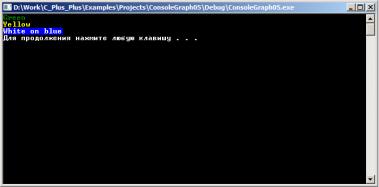
// установка цветов для последующей печати
SetConsoleTextAttribute(hStdOut, FOREGROUND_RED | FOREGROUND_GREEN | FOREGROUND_BLUE | FOREGROUND_INTENSITY);
system("pause");
}
Последняя функция system(...) выполняет стандартные текстовые команды (команды DOS), которые понимает консоль. Например, ввод в
качестве аргумента этой функции строки “cls” эквивалентно команде консоли cls, которая очищает экран.
В данной программе для простоты не был реализован контроль ошибок. О нем мы поговорим позже.
■
Таким образом, цветом текста управляет всего 4 бита, из которых мы можем получить 16 разных комбинаций. Раскраска фона выполняется аналогично. В частности команда
system("CLS");
очищает консольное окно, заполняя его фон цветом, который установлен в битах Ib , Rb , Gb , Bb последней команды SetConsoleTextAttribute.
В следующем примере мы отображаем 16 возможных цветов фона в виде таблицы, а также выводим двоичные значения соответствующих цветов.
Пример 2.
#include <windows.h> #include <string> #include <iostream> using namespace std;
string intto4chars(int val1, int val2);
void main()
{
HANDLE hStdOut = GetStdHandle(STD_OUTPUT_HANDLE); SetConsoleTextAttribute(hStdOut, BACKGROUND_RED |
BACKGROUND_GREEN | BACKGROUND_BLUE); system("CLS"); // заливка консольного окна серым цветом char strbox[]=" "; //восемь пробелов
int k,IR,GB,rez; string strrez;
4

cout << "\n\n"; for(IR=0; IR<=3; IR++)
{
for(k =0; k<3; k++)
{
for(GB=0; GB<=3; GB++)
{
strrez = intto4chars(IR, GB); rez = (IR<<6) + (GB<<4);
SetConsoleTextAttribute(hStdOut,rez); if (k==1)
cout<<" "<<strrez<<"\t"; else
cout<<strbox ;
}
cout<<"\n";
}
}
cout << "\n"; SetConsoleTextAttribute(hStdOut, 0x70); system("pause");
}
//преобразование пары чисел 0<=val1<=3 и 0<=val2<=3 в
//четырехсимвольную «двоичную» строку
string intto4chars(int val1, int val2)
{
char chrez[20]; int len = 4;
int val = (val1 << 2) + val2; string sbfull(len, '0');
string sbrez(_itoa(val, chrez, 2));
sbfull.replace(len - sbrez.length(), sbrez.length(), sbrez); return sbfull;
}
На предыдущем рисунке показано консольное окно после выполнения
программы. По вертикали |
таблицы меняются значения пары битов |
Ib Rb 00, 01,10,11 , а по |
горизонтали – биты Gb Bb 00, 01,10,11 . |
Соответственно этим значениям в программе введены переменные IR и GB, которые принимают значения от 0 до 3. Вспомогательная функция intto4chars переводит пару чисел IR и GB в строковое представление
5
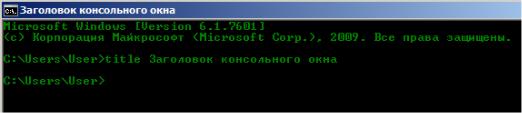
двоичного числа IRGB, которое затем выводится в соответствующей ячейке матрицы. Мы предполагаем, что с методами класса string, которые мы использовали в этой функции, вы знакомы.
■
Функция SetConsoleTitle устанавливает заголовок консольного окна. Например,
SetConsoleTitle(L"Заголовок консольного окна");
Обратите внимание на префикс L, который стоит перед строкой заголовка. О нем мы поговорим позже.
То же можно сделать командой
system("title Заголовок консольного окна");
Действительно,если бы вы захотели изменить заголовок консоли не из программы, а из самой консоли, то должныбылибы подать команду
C:\...> title Заголовок консольного окна
Функция SetConsoleCursorPosition устанавливает положение текстового курсора в консольном окне. Например,
COORD cursorPos; cursorPos.X = 5; cursorPos.Y = 2;
SetConsoleCursorPosition(hStdOut, cursorPos);
Первым аргументом она принимает дескриптор консольного окна, а вторым – переменную типа COORD (это структура с двумя полями X и Y), в котрой должны находиться координаты текстового курсора.
Функция GetConsoleScreenBufferInfo извлекает информацию о буфере консольного окна. Например,
HANDLE hStdOut = GetStdHandle(STD_OUTPUT_HANDLE); CONSOLE_SCREEN_BUFFER_INFO csbiInfo; GetConsoleScreenBufferInfo(hStdOut, &csbiInfo);
Первый аргумент является дескриптором консольного окна (HANDLE), второй
– структурой CONSOLE_SCREEN_BUFFER_INFO, предназначенной для хранения информации об окне консоли. В частности, ее поле csbiInfo.wAttributes типа WORD получит в своих битах информацию о текущих цветах текста и фона консольного окна. А поля
csbiInfo.srWindow.Left
csbiInfo.srWindow.Top
csbiInfo.srWindow.Right
csbiInfo.srWindow.Bottom
6
содержат значения текстовых координат левого верхнего и правого нижнего углов консольного окна.
Функцию GetConsoleScreenBufferInfo рекомендуется использовать в начале программы, чтобы потом, если нужно, восстановить исходные значения.
В следующем примере мы демонстрируем работу описанных сейчас функций, дважды отображая «текстовый» прямоугольник разными цветами.
Пример 3.
#include <windows.h> #include <iostream> using namespace std;
CONSOLE_SCREEN_BUFFER_INFO csbiInfo; void drawBox(HANDLE hStdOut, COORD Pos);
void main() |
|
{ |
|
SetConsoleTitle(L"Hello World!"); |
//заголовок окна |
HANDLE hStdOut = GetStdHandle(STD_OUTPUT_HANDLE); |
|
GetConsoleScreenBufferInfo(hStdOut, &csbiInfo); |
|
WORD wOldColorAttrs; |
|
wOldColorAttrs = csbiInfo.wAttributes; |
// старые атрибуты |
SetConsoleTextAttribute(hStdOut, BACKGROUND_RED | BACKGROUND_GREEN | BACKGROUND_BLUE |FOREGROUND_RED);
system("CLS"); // заливка консольного окна серым цветом
COORD cursorPos = {5,1}; |
// |
к-ты левого верхнего угла |
drawBox(hStdOut, cursorPos); |
// |
Печать прямоугольника |
cursorPos = {0,8}; SetConsoleCursorPosition(hStdOut, cursorPos); system("pause");
// Возвращаем исходные цвета
SetConsoleTextAttribute(hStdOut, wOldColorAttrs);
system("CLS"); |
//очищаем/перекрашиваем все окно |
cursorPos = {5,1}; |
|
drawBox(hStdOut, cursorPos); // Снова рисуем прямоугольник cursorPos = {0,8}; // Новое положение текстового курсора
SetConsoleCursorPosition(hStdOut, cursorPos); system("pause");
}
void drawBox(HANDLE hStdOut, COORD Pos)
{
for (int i = 0; i < 6; i++) { SetConsoleCursorPosition(hStdOut, Pos);
for (int j = 0; j < 6; j++) cout << char(177); Pos.Y += 1;
}
}
7

Первое состояние консольного окна показано на следующем рисунке слева. Справа показано второе состояние окна.
Функция drawBox рисует прямоугольник из 6 x 6 символов с кодом 177, используя второй аргумент для позиционирования его левого верхнего угла.
■
Когда открывается консольное окно, то для хранения символов, напечатанных в этом окне, заранее выделяется некоторая область памяти, которая называется буфером окна консоли (console screen buffer). Фактически буфер, это одномерный массив символов и их атрибутов. Каждый элемент этого массива имеет тип CHAR_INFO, являющийся структурой, хранящей код символа (ASCII или Unicode) и его атрибуты. Нулевой элемент этого массива соответствует символьной ячейке (0,0) в окне консоли, следующий – ячейке (0,1), и далее последовательно до конца текстовой строки окна. Последующий элемент массива соответствует точке/ячейке (1,0). Например, если в строке консоли 80 текстовых ячеек, то 80 – й элемент массива будет хранить код символа, отображаемого в этой ячейке (а также его атрибут). В 160 – ом элементе будет содержаться код символа (и атрибут), напечатанный в ячейке (2,0) и т.д. Имеются функции, которые печатают символы или их атрибуты в этот буфер.
Функция FillConsoleOutputCharacter многократно печатает заданный символ в буфер консоли, начиная с указанной позиции
BOOL WINAPI FillConsoleOutputCharacter(
HANDLE hConsoleOutput, |
// идентификатор окна консоли |
|
TCHAR cCharacter, |
// |
символ, который будет печататься |
DWORD nLength, |
// |
количество символьных ячеек в |
// которые символ должен быть напечатан |
||
COORD dwWriteCoord, |
// COORD структура, которая |
|
// задает координаты первой ячейки
LPDWORD lpNumberOfCharsWritten // Указатель на
//переменную, которая получит количество
//символов, напечатанных в действительности
);
Например, если переменная wHnd является идентификатором окна консоли, то следующий фрагмент кода выводит подряд 200 символов „X‟, начиная с 10
– й ячейки 5 – й строки.
DWORD cWrittenChars; FillConsoleOutputCharacter(wHnd,(TCHAR)'X',
200,{10,5},&cWrittenChars);
8
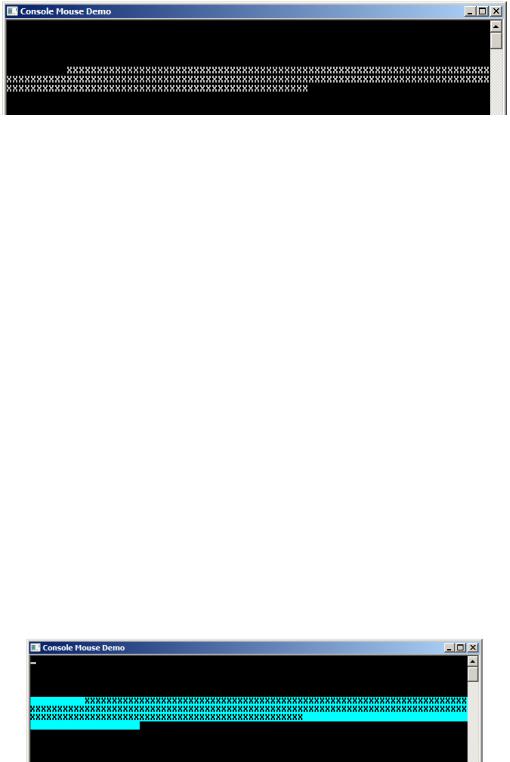
У функции FillConsoleOutputCharacter есть функция – двойник FillConsoleOutputAttribute, которая устанавливает атрибуты цвета для заданного количества символьных ячеек, начиная с указанного места в буфере консоли.
BOOL WINAPI FillConsoleOutputAttribute(
HANDLE |
hConsoleOutput, |
// идентификатор окна консоли |
WORD |
wAttribute, |
// заполняющий атрибут |
DWORD |
nLength, |
// количество ячеек, которые |
|
|
// должны быть заполнены атрибутом |
COORD |
dwWriteCoord, |
// координаты первой ячейки |
LPDWORD |
lpNumberOfAttrsWritten // Указатель на |
|
// переменную, которая получит количество // символьных ячеек, чьи атрибуты // установлены в действительности
);
Например, следующий фрагмент кода устанавливает бирюзовый цвет ячеек, начиная с 5 – й по 7 – ю строки и еще 20 ячеек 8 – й строки.
DWORD cWrittenChars;
FillConsoleOutputCharacter(wHnd,(TCHAR)'X',200, {10,5}, &cWrittenChars);
WORD attr = BACKGROUND_BLUE | BACKGROUND_GREEN | BACKGROUND_INTENSITY;
FillConsoleOutputAttribute(wHnd,attr,260,
{0,5},&cWrittenChars);
Используя эти функции, напечатав многократно пробел, можно написать собственную функцию очистки консольного окна. Следующий пример демонстрирует эту возможность.
Пример 4.
#include <conio.h> #include <iostream> #include <windows.h> using namespace std;
9
void cls(HANDLE hConsole)
{
COORD coordScreen = {0,0}; // начальное положение курсора CONSOLE_SCREEN_BUFFER_INFO csbi;
DWORD dwConSize; DWORD cCharsWritten;
GetConsoleScreenBufferInfo(hConsole, &csbi);
dwConSize = csbi.dwSize.X * csbi.dwSize.Y; // количество
// символьных ячеек в буфере консоли
FillConsoleOutputCharacter(hConsole,(TCHAR)' ', dwConSize, coordScreen, &cCharsWritten);
FillConsoleOutputAttribute(hConsole, csbi.wAttributes, dwConSize, coordScreen, &cCharsWritten);
SetConsoleCursorPosition(hConsole, coordScreen);
}
int main() {
//получение дескриптора стандартного устройства вывода
HANDLE wHnd = GetStdHandle(STD_OUTPUT_HANDLE); SetConsoleTitle(L"Demo Console Cls"); // Заголовок консоли cout << "Hello\n";
system("pause"); // Наблюдаем текст в окне
SetConsoleTextAttribute(wHnd, BACKGROUND_RED | BACKGROUND_GREEN | BACKGROUND_BLUE | FOREGROUND_RED);
cls(wHnd); // очищаем окно int iKey = 67;
// Цикл до тех пор пока не нажата клавиша ESC
while (iKey != 27) { if (_kbhit()) iKey = _getch(); }
}
Последняя строка приведенного кода выполняет задержку до тех пор, пока не будет нажата клавиша ESC, имеющая код 27. Функция _kbhit() возвращает истину, если нажата какая – либо клавиша на клавиатуре. В противном случае возвращается 0. При этом код нажатой клавиши не удаляется из входного буфера. Если клавиша была нажата, то функция _getch() читает ее код в переменную iKey без отображения в консоли.
■
В следующем примере мы управляем положением прямоугольника с помощью клавиатуры. Точнее, мы рисуем прямоугольник такой, как в примере 3, и сдвигаем его с помощью клавиш управления курсором.
Пример 5.
#include <windows.h> #include <iostream> #include <conio.h> using namespace std;
10
